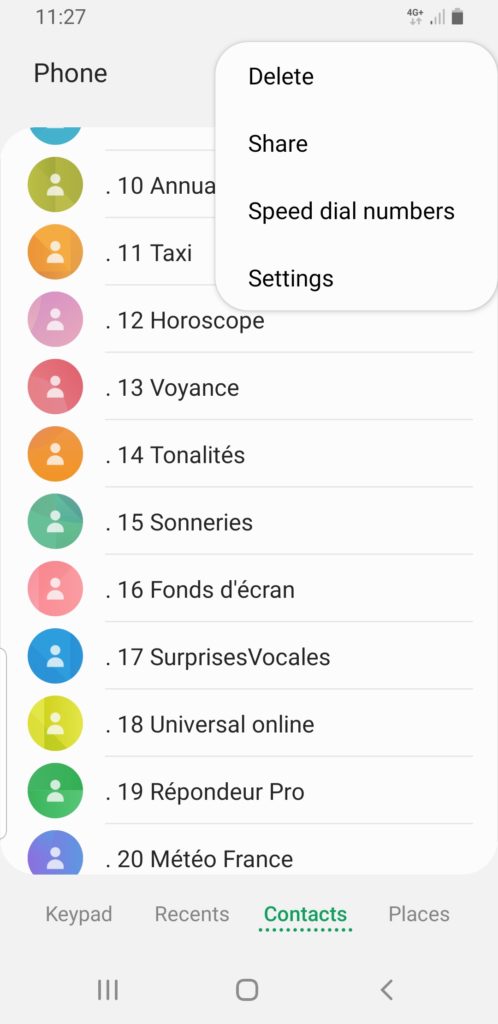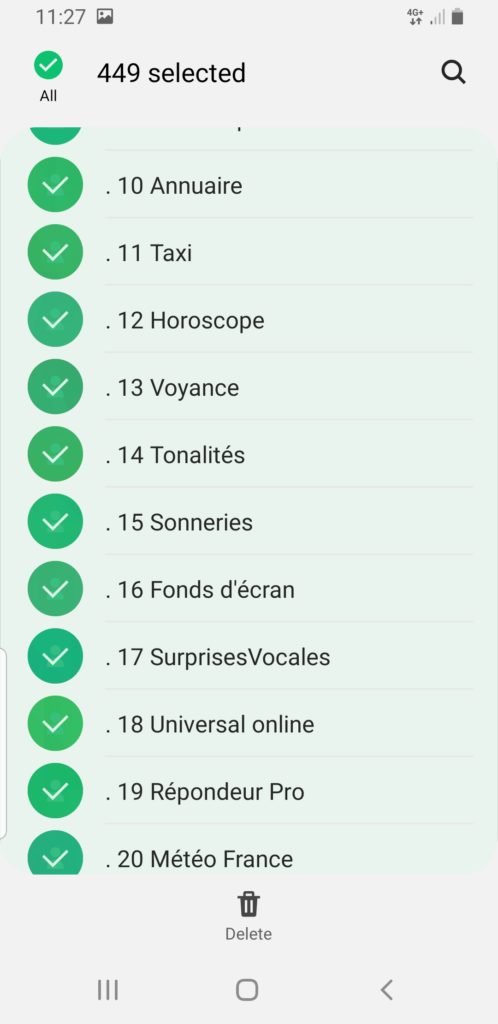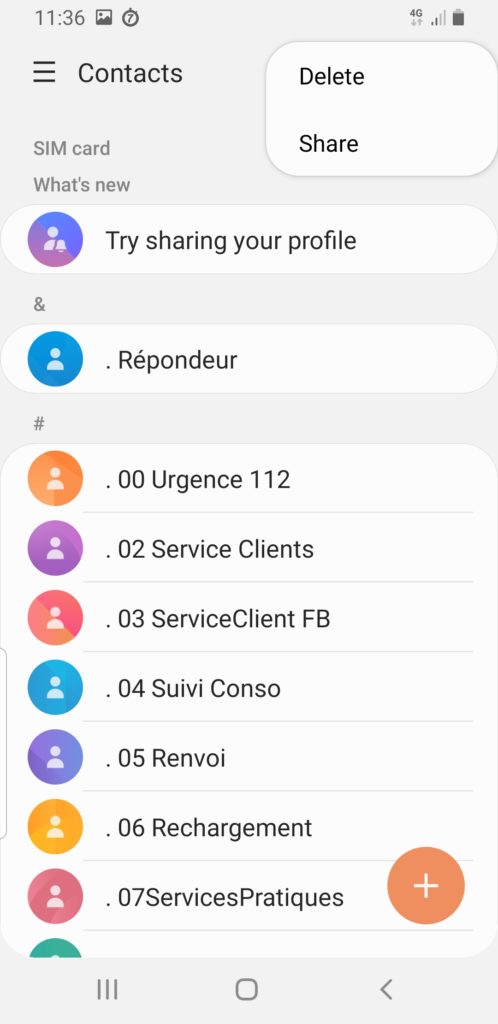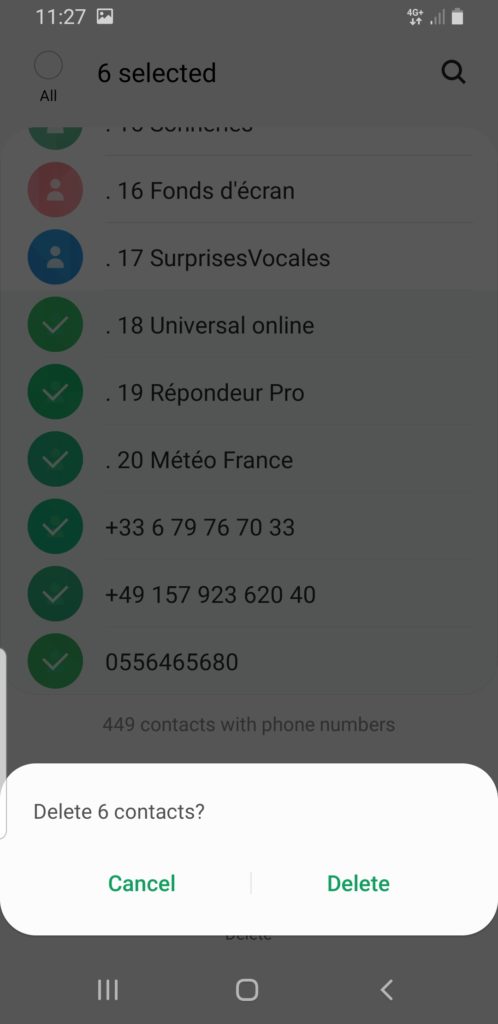On voudrait parfois réinitialiser la liste de contacts et donc supprimer l’intégralité des contacts de votre Samsung Galaxy A42. Ou dans un second cas vous aurez acheté un smartphone et vous ne désirez pas garder les contacts de l’ancien propriétaire. Sur Android, cela est super simple de supprimer l’intégralité des contacts à la fois. Dans cet article nous allons vous apprendre comment faire pour supprimer l’intégralité des contacts à la fois ou uniquement une sélection de contacts. Finalement vous découvrirez comment effacer les contacts de la carte SIM de votre Samsung Galaxy A42.
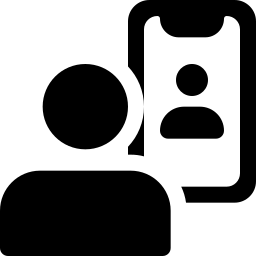
Comment supprimer l’intégralité des contacts de votre Samsung Galaxy A42?
Vous souhaitez réinitialiser votre liste de contacts dans votre Samsung Galaxy A42. Ceci est plus rapide de par moment de tout supprimer que de devoir cocher contact par contact. Pour supprimer tous vos contacts sur Android, vous allez devoir suivre les informations suivantes:
- Rendez-vous dans l’appli téléphone et choisissez contacts de votre Samsung Galaxy A42 ou encore cliquez sur l’appli contacts directement
- Par la suite choisissez le menu ou encore les 3 points
- Appuyez sur supprimer
- Vous allez avoir le choix à cet instant de sélectionner sur Tout supprimer, sélectionnez cette case
- Puis vous devrez confirmer cette suppression: petite précision cette marche à suivre sera définitive, sauf si vous avez effectué une sauvegarde de vos contacts depuis votre Samsung Galaxy A42 récemment.
- C’est fait votre liste de contacts est vierge
Comment effacer plusieurs contacts de votre Samsung Galaxy A42?
Si vous souhaitez juste effacer certains types de personnes de votre liste de contacts, dont vous n’avez plus l’utilité, vous pourrez cliquer sur les personnes à supprimer. Pour cela; il vous suffit de suivre le tutoriel suivant:
- Allez dans l’appli smartphone et choisissez contacts de votre Samsung Galaxy A42 ou encore choisissez l’appli contacts directement
- Après cela choisissez le menu ou les 3 points
- Appuyez sur supprimer
- Vous allez avoir le choix à cet instant choisissez tous les contacts que vous voulez effacer
- Appuyez sur Supprimer
Comment supprimer les contacts de la carte SIM de votre Samsung Galaxy A42?
Par moment, vous avez des contacts dans votre SIM qui sont anciens et que vous ne souhaitez plus. Pour supprimer uniquement les contacts de la carte SIM de votre Samsung Galaxy A42, c’est super facile. Toutefois, si vous désirez garder vos contacts de la carte SIM juste avant suppression, vous allez pouvoir transférer les contacts de la carte SIM sur votre Samsung Galaxy A42.
- Allez dans l’appli Contacts de votre Samsung Galaxy A42
- Cliquez sur le menu en haut à gauche, en général représentés par 3 barres parallèles
- Puis choisissez Carte mémoire SIM
- Vous verrez dans votre liste de contacts uniquement ceux présents au niveau de la carte SIM
- Puis choisissez le menu en haut à droite ou encore les 3 petits points
- Puis vous avez le choix entre tout supprimer en cochant la case en haut Tout supprimer ou encore cliquer sur les personnes que vous voulez enlever de votre carnet d’adresses.
Si jamais vous souhaitez d’autres tutoriels sur votre Samsung Galaxy A42, vous pouvez aller lire les tutos de la catégorie : Samsung Galaxy A42.